VPN คืออะไร ข้อดีและข้อเสียของ VPN เครือข่ายส่วนตัวเสมือน

VPN คืออะไร มีข้อดีข้อเสียอะไรบ้าง? มาพูดคุยกับ WebTech360 เกี่ยวกับนิยามของ VPN และวิธีนำโมเดลและระบบนี้ไปใช้ในการทำงาน
เครื่องหมายถูกสีเขียวบนไอคอนเดสก์ท็อป Windows จะแสดงสถานะการซิงค์กับบริการคลาวด์ ซึ่งปกติจะเป็น Microsoft OneDriveเนื่องจากมีคุณสมบัติในตัวของ Windows แม้ว่าจะมีประโยชน์ แต่สิ่งเหล่านี้อาจสร้างความสับสนได้ บทความในวันนี้จะอธิบายวิธีการลบเครื่องหมายถูกเหล่านี้และคืนไอคอนให้เป็นสถานะเดิม
เครื่องหมายถูกสีเขียวบนไอคอนเดสก์ท็อปของคุณหมายถึงอะไร?
โดยทั่วไปไอคอนเดสก์ท็อปจะแสดงเครื่องหมายถูกสีเขียวสองประเภท ได้แก่ เครื่องหมายถูกที่มีขอบสีเขียวหรือเครื่องหมายถูกสีเขียวทึบ แต่ละอย่างเป็นตัวบ่งชี้ภาพสำหรับสถานะการซิงค์ที่แตกต่างกันสำหรับไฟล์ของคุณกับ OneDrive
เครื่องหมายถูกสีเขียวเข้ม
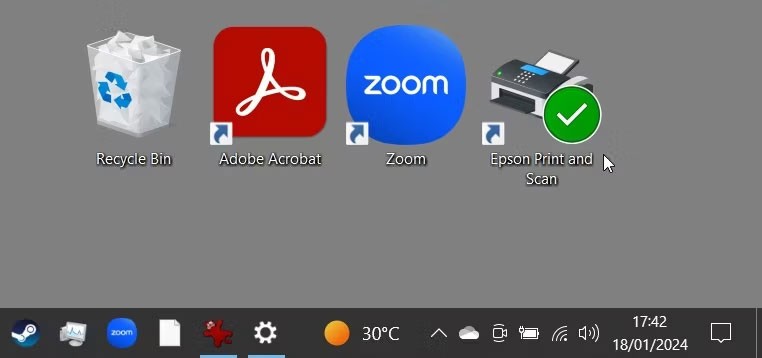
เครื่องหมายถูกสีเขียวเข้มจะปรากฏบนไฟล์ที่คุณทำเครื่องหมายว่าเก็บไว้บนอุปกรณ์นี้เสมอระบุว่าไฟล์ไม่เพียงแต่ซิงค์เท่านั้น แต่ยังใช้งานแบบออฟไลน์ใน OneDrive ได้อีกด้วย
เครื่องหมายถูกมีขอบสีเขียว
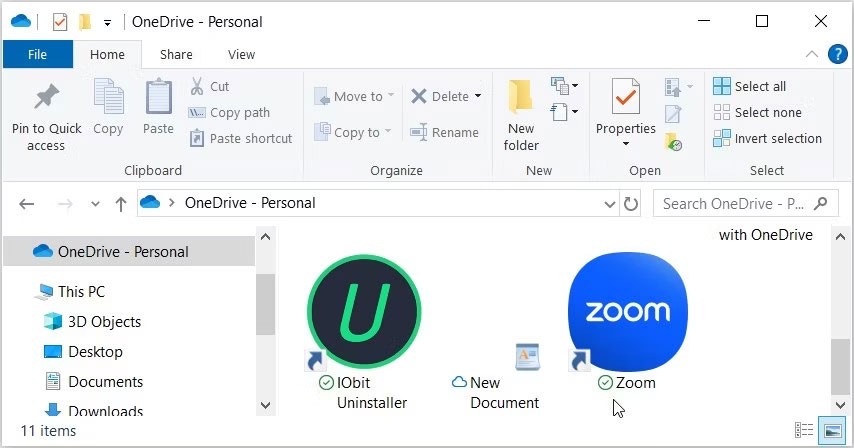
เครื่องหมายถูกสีเขียวที่ล้อมรอบระบุว่าไฟล์หรือโฟลเดอร์นั้นถูกจัดเก็บไว้ทางออนไลน์เท่านั้น ซึ่งบ่งบอกว่าไฟล์หรือโฟลเดอร์นั้นถูกจัดเก็บไว้บนคลาวด์ และไม่ได้อยู่ในอุปกรณ์ภายในเครื่องของคุณ หากต้องการเข้าถึงไฟล์ดังกล่าวแบบออฟไลน์ คุณจะต้องดาวน์โหลดลงในอุปกรณ์ของคุณ หากภายหลังคุณต้องการสลับไฟล์กลับเป็นโหมดออนไลน์เท่านั้นและเพิ่มพื้นที่ว่างในอุปกรณ์ ให้คลิกขวาที่ไฟล์และเลือกเพิ่มพื้นที่ว่าง
วิธีการลบเครื่องหมายถูกสีเขียวบนไอคอนเดสก์ท็อป
แม้ว่าเครื่องหมายถูกสีเขียวจะเป็นตัวบ่งชี้ที่มีประโยชน์ แต่ก็อาจรบกวนสายตาได้ ต่อไปนี้เป็นวิธีง่ายๆ สามวิธีในการลบเครื่องหมายถูกสีเขียวหากคุณต้องการ โปรดทราบว่าการลบไอคอนสถานะสีเขียวเหล่านี้จะไม่ส่งผลต่อไฟล์ของคุณ
1. หยุดการซิงค์ใน OneDrive
คุณสามารถลบเครื่องหมายถูกสีเขียวชั่วคราวได้โดยการหยุดการซิงค์อุปกรณ์ของคุณกับ OneDrive การดำเนินการนี้จะไม่ลบข้อมูลใดๆ แต่ไฟล์และการเปลี่ยนแปลงของคุณจะไม่ซิงค์ไปยัง OneDrive อีกต่อไป (และด้วยเหตุนี้จึงจะไม่สามารถใช้งานได้บนอุปกรณ์อื่นๆ ของคุณ) จนกว่าคุณจะซิงค์อีกครั้งวิธีหยุดการซิงค์ไฟล์ของคุณกับ OneDriveมีดังนี้
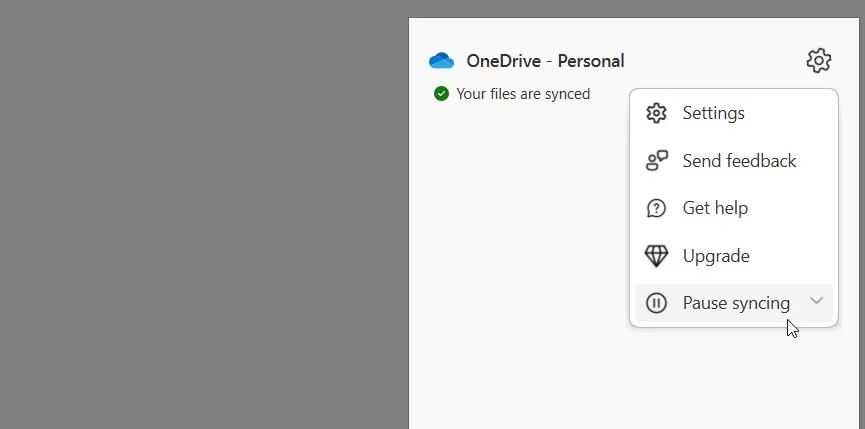
จากนั้นลองดูที่ไอคอนบนเดสก์ท็อปของคุณแล้วดูว่าเครื่องหมายถูกสีเขียวหายไปหรือไม่ ตัวอย่างเช่น เดิมทีผู้เขียนบทความมีเครื่องหมายถูกสีเขียวทับอยู่บนไอคอนเดสก์ท็อปของเขา แสดงอยู่ทางด้านขวาในภาพหน้าจอด้านล่าง:
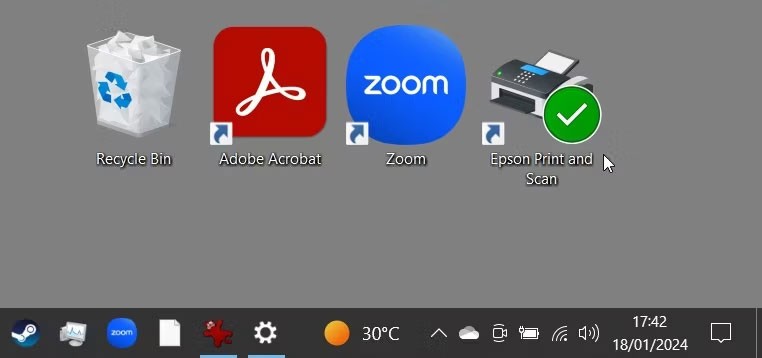
หลังจากหยุดการซิงค์ชั่วคราว เครื่องหมายถูกจะหายไป ดังแสดงที่นี่:
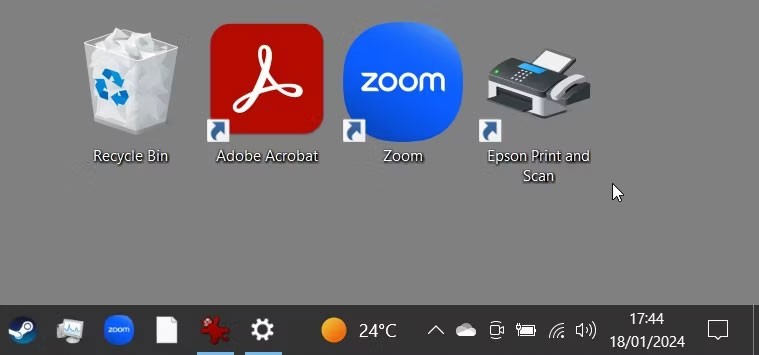
2. ปิด OneDrive หรือยกเลิกการเชื่อมโยงบัญชีของคุณจากบริการ
การหยุด OneDrive จะลบเครื่องหมายถูกสีเขียวและหยุดการซิงค์ สิ่งนี้คล้ายกับการหยุดการซิงค์ชั่วคราว เพียงแต่ OneDrive จะไม่ดำเนินการใดๆ จนกว่าคุณจะเปิดมันอีกครั้ง (ซึ่งจะเกิดขึ้นเมื่อเริ่มต้นระบบหากคุณตั้งค่าให้เปิดทุกครั้งที่เริ่มต้นระบบ)
หากต้องการหยุดบริการ OneDrive ให้คลิกไอคอน OneDrive ในถาดระบบ
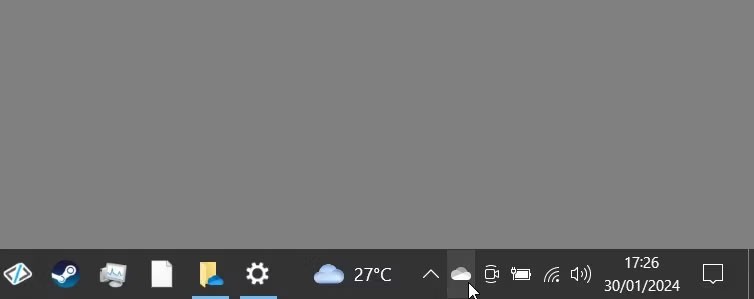
จากนั้นทำตามขั้นตอนเหล่านี้:
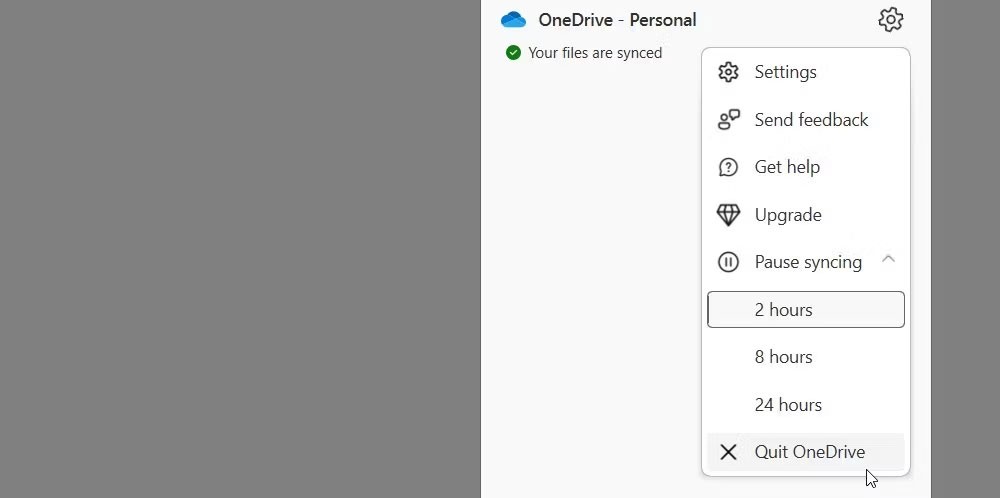
หากคุณตัดสินใจแล้วว่าไม่ต้องการใช้ OneDrive บนพีซีอีกต่อไป คุณสามารถยกเลิกการเชื่อมโยงบัญชี Windows ของคุณจาก OneDrive ได้ การดำเนินการนี้จะปิดการใช้งานบริการโดยสมบูรณ์ เว้นแต่คุณจะลงชื่อเข้าใช้แอป OneDrive อีกครั้งและตั้งค่าการซิงค์อีกครั้ง
3. ใช้ Registry Editor เพื่อเปลี่ยนการตั้งค่าไอคอนโอเวอร์เลย์
วิธีนี้เกี่ยวข้องกับการปรับแต่ง Windows Registrar ซึ่งเป็นเครื่องมืออันทรงพลังที่ควบคุมหลายๆ ด้านของอุปกรณ์ Windows วิธีลบเครื่องหมายถูกสีเขียวโดยใช้ Registry Editor มีดังนี้
คำเตือน : ระวัง Registry Editor เนื่องจากการเปลี่ยนแปลงที่ไม่ถูกต้องอาจส่งผลกระทบต่อความเสถียรของระบบ เพื่อความปลอดภัย โปรดพิจารณาสำรองข้อมูลรีจิสทรีก่อนดำเนินการต่อ
HKEY_LOCAL_MACHINE\SOFTWARE\Microsoft\Windows\CurrentVersion\Explorer\ShellIconOverlayIdentifiers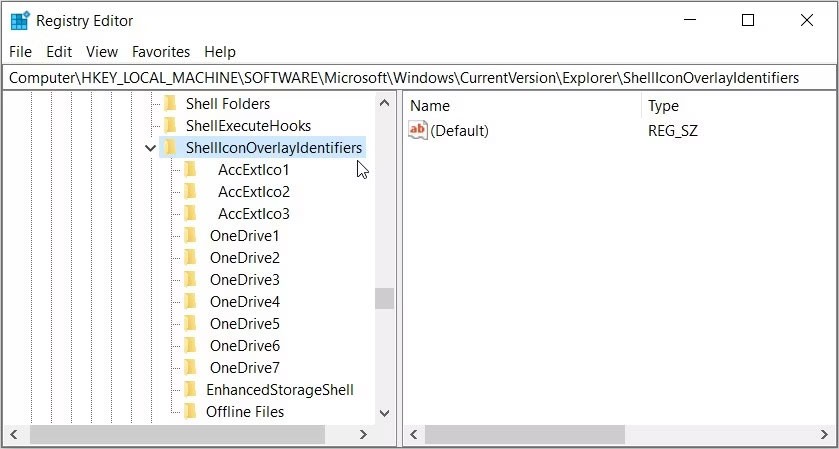
ภายใต้ โฟลเดอร์ ShellIconOverlayIdentifiersคุณจะพบรายการคีย์ย่อยที่แสดงไอคอนโอเวอร์เลย์ที่แตกต่างกันบริการจัดเก็บข้อมูลบนระบบคลาวด์เช่น OneDrive, Google Drive หรือ Dropbox มักจะเพิ่มคีย์ย่อยสำหรับไอคอนซ้อนที่นี่
หากต้องการลบไอคอนซ้อน ให้ลบหรือเปลี่ยนชื่อรายการที่เกี่ยวข้องกับบริการคลาวด์ของคุณ สมมติว่าคุณกำลังใช้ OneDrive หากต้องการลบเครื่องหมายถูกสีเขียวบนไอคอนเดสก์ท็อป ให้เปลี่ยนชื่อคีย์ย่อยรีจิสทรี OneDrive1 และ OneDrive2 เพื่อให้ปรากฏที่ด้านล่างสุดของรายการ ตัวอย่างเช่น เปลี่ยนชื่อเป็น "z_OneDrive1", "z_OneDrive2" เป็นต้น
อีกวิธีหนึ่งคือคุณสามารถลบคีย์ย่อยรีจิสทรี OneDrive เพื่อลบเครื่องหมายถูกสีเขียว อย่างไรก็ตาม การลบคีย์ย่อยเหล่านี้อาจไม่เหมาะสม เนื่องจากคุณจะไม่สามารถระบุสถานะการซิงค์ OneDrive ได้
หลังจากที่คุณเปลี่ยนชื่อหรือลบคีย์ย่อยแล้ว รีสตาร์ทคอมพิวเตอร์ของคุณเพื่อบันทึกการเปลี่ยนแปลงเหล่านี้
VPN คืออะไร มีข้อดีข้อเสียอะไรบ้าง? มาพูดคุยกับ WebTech360 เกี่ยวกับนิยามของ VPN และวิธีนำโมเดลและระบบนี้ไปใช้ในการทำงาน
Windows Security ไม่ได้แค่ป้องกันไวรัสพื้นฐานเท่านั้น แต่ยังป้องกันฟิชชิ่ง บล็อกแรนซัมแวร์ และป้องกันไม่ให้แอปอันตรายทำงาน อย่างไรก็ตาม ฟีเจอร์เหล่านี้ตรวจจับได้ยาก เพราะซ่อนอยู่หลังเมนูหลายชั้น
เมื่อคุณเรียนรู้และลองใช้ด้วยตัวเองแล้ว คุณจะพบว่าการเข้ารหัสนั้นใช้งานง่ายอย่างเหลือเชื่อ และใช้งานได้จริงอย่างเหลือเชื่อสำหรับชีวิตประจำวัน
ในบทความต่อไปนี้ เราจะนำเสนอขั้นตอนพื้นฐานในการกู้คืนข้อมูลที่ถูกลบใน Windows 7 ด้วยเครื่องมือสนับสนุน Recuva Portable คุณสามารถบันทึกข้อมูลลงใน USB ใดๆ ก็ได้ที่สะดวก และใช้งานได้ทุกเมื่อที่ต้องการ เครื่องมือนี้กะทัดรัด ใช้งานง่าย และมีคุณสมบัติเด่นดังต่อไปนี้:
CCleaner สแกนไฟล์ซ้ำในเวลาเพียงไม่กี่นาที จากนั้นให้คุณตัดสินใจว่าไฟล์ใดปลอดภัยที่จะลบ
การย้ายโฟลเดอร์ดาวน์โหลดจากไดรฟ์ C ไปยังไดรฟ์อื่นบน Windows 11 จะช่วยให้คุณลดความจุของไดรฟ์ C และจะช่วยให้คอมพิวเตอร์ของคุณทำงานได้ราบรื่นยิ่งขึ้น
นี่เป็นวิธีเสริมความแข็งแกร่งและปรับแต่งระบบของคุณเพื่อให้การอัปเดตเกิดขึ้นตามกำหนดการของคุณเอง ไม่ใช่ของ Microsoft
Windows File Explorer มีตัวเลือกมากมายให้คุณเปลี่ยนวิธีดูไฟล์ สิ่งที่คุณอาจไม่รู้ก็คือตัวเลือกสำคัญอย่างหนึ่งถูกปิดใช้งานไว้ตามค่าเริ่มต้น แม้ว่าจะมีความสำคัญอย่างยิ่งต่อความปลอดภัยของระบบของคุณก็ตาม
ด้วยเครื่องมือที่เหมาะสม คุณสามารถสแกนระบบของคุณและลบสปายแวร์ แอดแวร์ และโปรแกรมอันตรายอื่นๆ ที่อาจแฝงอยู่ในระบบของคุณได้
ด้านล่างนี้เป็นรายการซอฟต์แวร์ที่แนะนำเมื่อติดตั้งคอมพิวเตอร์ใหม่ เพื่อให้คุณสามารถเลือกแอปพลิเคชันที่จำเป็นและดีที่สุดบนคอมพิวเตอร์ของคุณได้!
การพกพาระบบปฏิบัติการทั้งหมดไว้ในแฟลชไดรฟ์อาจมีประโยชน์มาก โดยเฉพาะอย่างยิ่งหากคุณไม่มีแล็ปท็อป แต่อย่าคิดว่าฟีเจอร์นี้จำกัดอยู่แค่ระบบปฏิบัติการ Linux เท่านั้น ถึงเวลาลองโคลนการติดตั้ง Windows ของคุณแล้ว
การปิดบริการเหล่านี้บางอย่างอาจช่วยให้คุณประหยัดพลังงานแบตเตอรี่ได้มากโดยไม่กระทบต่อการใช้งานประจำวันของคุณ
Ctrl + Z เป็นปุ่มผสมที่นิยมใช้กันมากใน Windows โดย Ctrl + Z ช่วยให้คุณสามารถเลิกทำการกระทำในทุกส่วนของ Windows ได้
URL แบบย่อนั้นสะดวกในการล้างลิงก์ยาวๆ แต่ก็ซ่อนปลายทางที่แท้จริงไว้ด้วย หากคุณต้องการหลีกเลี่ยงมัลแวร์หรือฟิชชิ่ง การคลิกลิงก์นั้นโดยไม่ระวังไม่ใช่ทางเลือกที่ฉลาดนัก
หลังจากรอคอยมาอย่างยาวนาน ในที่สุดการอัปเดตหลักครั้งแรกของ Windows 11 ก็ได้เปิดตัวอย่างเป็นทางการแล้ว













